Metabaseの可視化の説明と設定方法などについて解説します。
今回の記事では、線(Line chart)について解説します。
線(Line chart)の概要
線グラフを表示する。
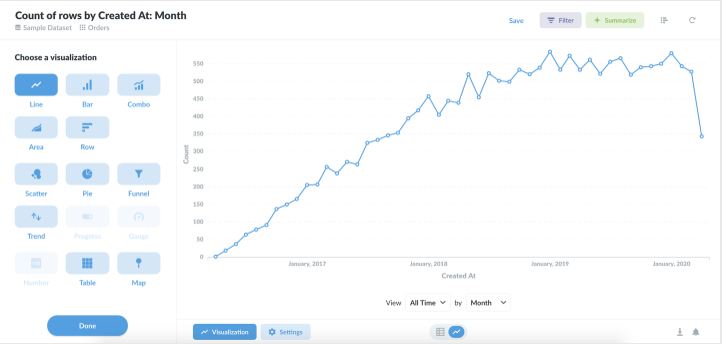
線(Line chart)の設定
表示
目標ライン
目標ラインの設定をオンにすると、グラフ上に設定した目標ラインを表示することができる。
目標ラインの設定をオンにした場合、目標値とゴールラベルの設定項目が表示される。
目標値は目標ラインで表示するときの値となり、ゴールラベルは目標ライン上に表示されるラベルの設定となる。
傾向線
傾向線の設定をオンにすると、グラフ全体がどのような傾向にあるかを表示する。
データ点で値を示す
データ点で値を示すの設定をオンにすると、各データの値をグラフ上に表示する。
表示するデータの個数やフォーマットの設定も行うことができる。
線の形式
線グラフの形式として3種類を選択することができる。
各点を直線で結ぶグラフ、各点を滑らかな曲線で結ぶグラフ、階段のような形で結ぶグラフの3つである。
点線で表示
点線表示をオンに設定した場合、データ点のところが小さい丸でグラフ上に表示される。
欠測値を置き換える
データに欠測値がある場合の処理について設定できる。
欠測値の置き換えは以下の3種類から選択することができる。
- 設定した値で置き換え
- なし
- 線形補間
どちらの軸?
Y軸の表示を左右どちらにするかを選択することができる。
軸
X軸目盛
X軸をどのように取るか選択することができる。
選択肢としては、時系列や序数がある。
Y軸目盛
Y軸をどのように取るか選択することができる。
選択肢としては、線形や累乗、ログがある。
X軸線とマークを表示する
X軸線と目盛のマークの表示方法を選択することができる。
選択肢は以下の通りである。
- 非表示にする
- 表示する
- コンパクト
- 45°回転
- 90°回転
Y軸線とマークを表示する
Y軸線とメモリのマークの表示、非表示を切り替えることができる。
自動Y軸範囲
Y軸の表示範囲を設定できる。
自動Y軸範囲の設定をオフにすると、表示したい範囲で任意で設定することができるようになる。
ラベル
X軸にラベルを表示する
X軸のラベルの表示、非表示を切り替えることができる。
X軸ラベル
X軸のラベルを表示する場合のラベルを設定することができる。
Y軸のラベルを表示する
Y軸のラベルの表示、非表示を切り替えることができる。
Y軸ラベル
Y軸のラベルを表示する場合のラベルを設定することができる。
データ
X軸
どのデータをX軸にするかの設定ができる。
歯車アイコンをクリックすると、データの表示フォーマットなどが設定できる。
Y軸
どのデータをY軸にするかの設定ができる。
歯車アイコンをクリックすると、データの表示フォーマットなどが設定できる。



コメント